
AutoCAD Mechanical bietet drei Werkzeuge, um Blöcke und andere komplexe Strukturen in ihre Bestandteile zu zerlegen. In diesem Blogartikel verraten wir Ihnen, wo Sie diese Werkzeuge finden und inwiefern sie sich unterscheiden.
Step 1: Block konstruieren
Nehmen wir uns einen Block mit diverser Geometrie, Mittellinien, einem Text und einem Attribut:

AMEXPLODE ist am einfachsten zu finden, es steht im Start-Register:

Wie der Name sagt, handelt es sich um einen Befehl aus dem Arsenal von AutoCAD Mechanical.
Der analoge Befehl in AutoCAD, EXPLODE bzw. URSPRUNG, wurde schon vor vielen Jahren aus dem offiziellen Menü entfernt. Er kann aber immer noch über die Kommandozeile gestartet werden.
Der Dritte im Bunde befindet sich im „Sandkasten“ von AutoCAD Mechanical, in den Express Tools:

Step 2: Befehle ausführen
Was können diese Befehle nun? Dazu wurde unser Block zweimal eingefügt:

Wenn wir beide Blöcke markieren und die jeweiligen Befehle starten, sehen wir die unterschiedlichen Ergebnisse:
AMEXPLODE löst nur einen der beiden Blöcke auf, üblicherweise den zuerst platzierten:
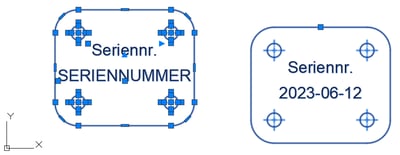
URSPRUNG zerlegt beide Blöcke in ihre Bestandteile:

In beiden Fällen bleiben aber die Attribute als solche erhalten, nur ihre Werte werden gelöscht.
BURST schließlich sprengt ebenfalls alle ausgewählten Blöcke. Zusätzlich werden aber auch die Attribute in normale Texte (DTEXT) umgewandelt:

Mit diesen drei Werkzeugen sind Sie in der Lage, zielgerichtet auf Strukturen in Ihren Zeichnungen zuzugreifen.
Das CIDEON Team wünscht Ihnen viel Spaß beim Ausprobieren! Sie möchten sich noch besser in AutoCAD zurechtfinden? Dann werfen Sie jetzt einen Blick auf unsere Trainings:









